Gestire una persona
Lista delle persone
Il modulo User Mgmt fornisce un elenco completo delle persone presenti sul sito con molte caratteristiche:
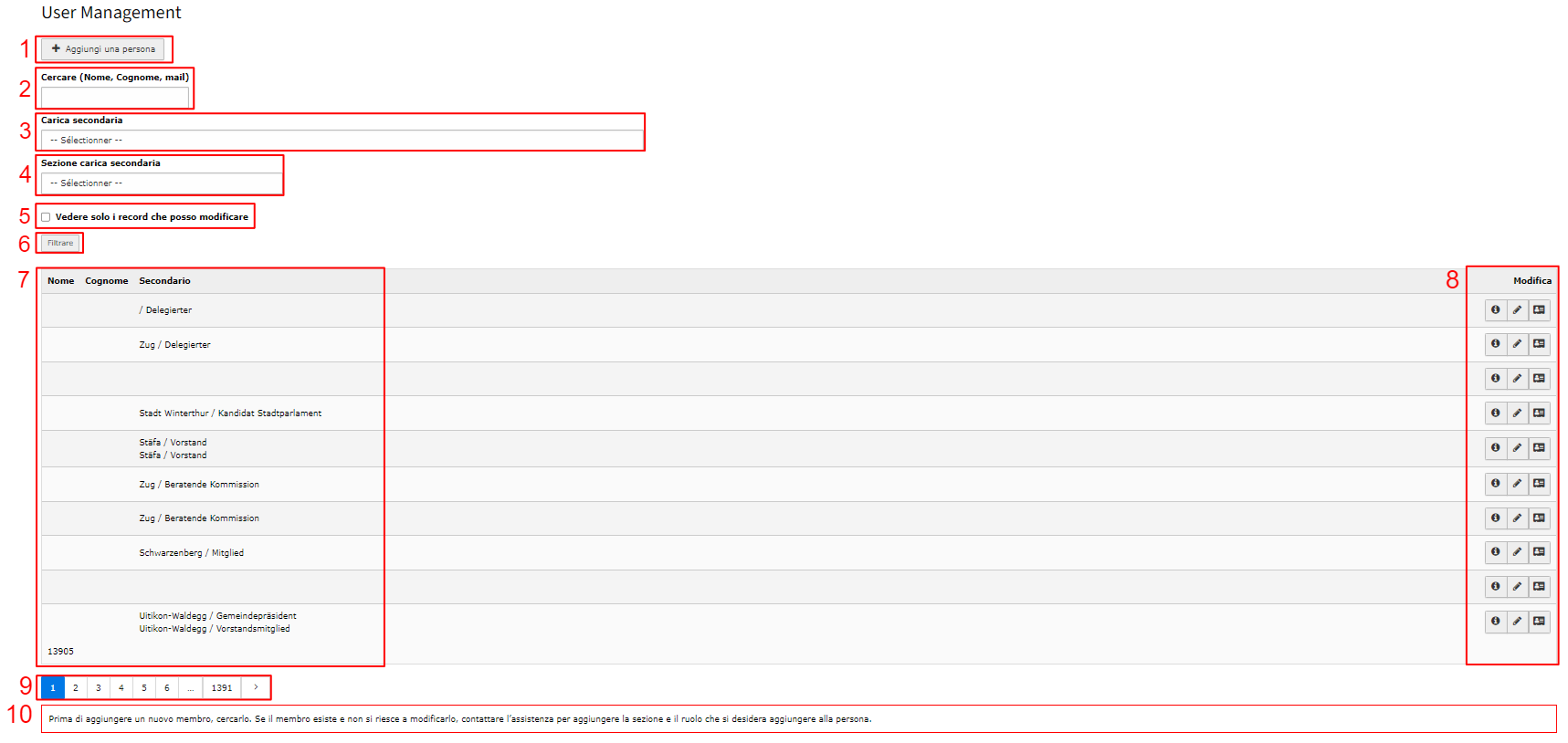
Ecco le possibilità offerte da questa interfaccia:
- Come mostrato nel capitolo precedente, fare clic su questo pulsante per aggiungere un nuovo membro.
- In questo campo di ricerca è possibile inserire un nome, un cognome o un'e-mail per definire un filtro per l'elenco.
- Selezionare un ruolo primario per definire un filtro per l'elenco in base a questo ruolo.
- Selezionare una sezione del ruolo primario per definire un filtro per l'elenco in base alla sezione per la quale è stato definito il ruolo primario delle persone ricercate.
- È possibile utilizzare questo campo per filtrare in base ai ruoli per i quali si dispone di diritti di modifica.
- Una volta selezionati i filtri, fare clic sul pulsante Filtro per visualizzare solo i risultati che corrispondono ai criteri definiti.
- In quest'area viene visualizzato l'elenco delle persone. Se l'elenco contiene più di 10 persone, la visualizzazione viene suddivisa in pagine con un massimo di 10 persone. L'elenco contiene il cognome, il nome della persona, il suo ruolo primario, la sezione in cui viene svolto questo ruolo primario (cantone) e tutte le attività secondarie (sezione e ruolo).
- Per ogni persona, tre pulsanti consentono le seguenti operazioni (da sinistra a destra):
- Visualizzare le informazioni sulla persona
- Modificare la persona
- Scaricare la scheda V della persona
- Il sistema di paginazione consente di navigare tra le pagine dell'elenco. L'elenco viene visualizzato su più pagine se ci sono più di 10 persone, con un massimo di 10 persone per pagina.
- Se non avete i diritti di modifica di un profilo, inviateci un'e-mail: plr(at)wng.ch
Parametri di una persona - Generale
Quando si crea o si modifica una persona, si accede alla scheda Generale delle sue impostazioni:
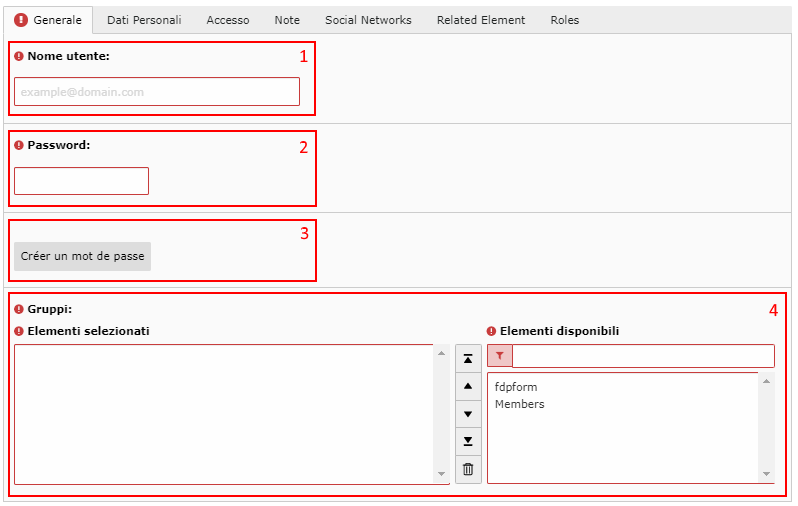
- Il nome utente deve essere l'indirizzo e-mail della persona. Se questa persona ha diversi indirizzi e-mail, deve scegliere quello che preferisce utilizzare perché viene creato un solo record utente per persona.
- La password consente di inserire la password desiderata per la persona. Questo campo è essenziale anche se non è stato ancora pienamente sfruttato. La password è nascosta per impostazione predefinita, ma può essere rivelata cliccando sul campo.
- Questo pulsante consente di generare una password a caso nel caso in cui non si abbia una preferenza per la sua scelta.
- Clicca su Membri per selezionare questo gruppo di utenti e assegnare la persona corrente ad esso.
Parametri di una persona - Dati personali
Qui è possibile inserire i dati di contatto della persona che si sta modificando:
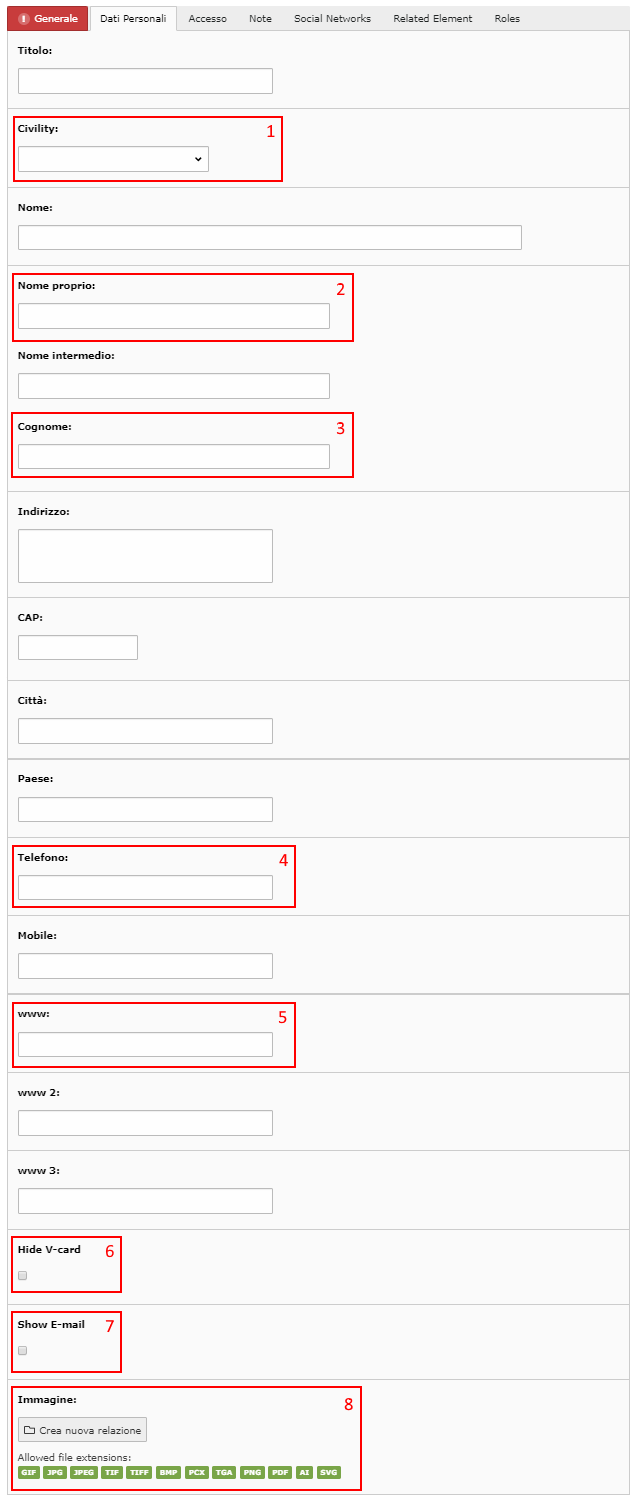
- Sotto la voce Civiltà, scegli il sesso della persona: Misses per una donna e Mister per un uomo.
- Inserire qui il Nome della persona.
- Inserire il Cognome della persona nel campo Cognome.
⚠ Fare attenzione a non confondere questo con il campo Nome che non viene utilizzato. - Il campo Telefono contiene il numero di telefono della persona.
- Inserisci nel campo www l'indirizzo del sito web della persona.
- Hide V-card consente di nascondere e quindi di rendere la V-card della persona non disponibile quando questa casella è selezionata.
- Selezionando la casella Mostra e-mail viene visualizzata l'e-mail della persona (campo Nome utente) nelle sue informazioni.
- Selezionare qui il file immagine corrispondente al ritratto della persona. Fare clic su Crea una nuova relazione e specificare il file desiderato. Le immagini dei ritratti dei funzionari eletti devono essere conservate nelle sottocartelle dell'elenco dei file multimediali.
Parametri di una persona - Note
Vous pouvez ajouter ici des descriptions concernant la personne :
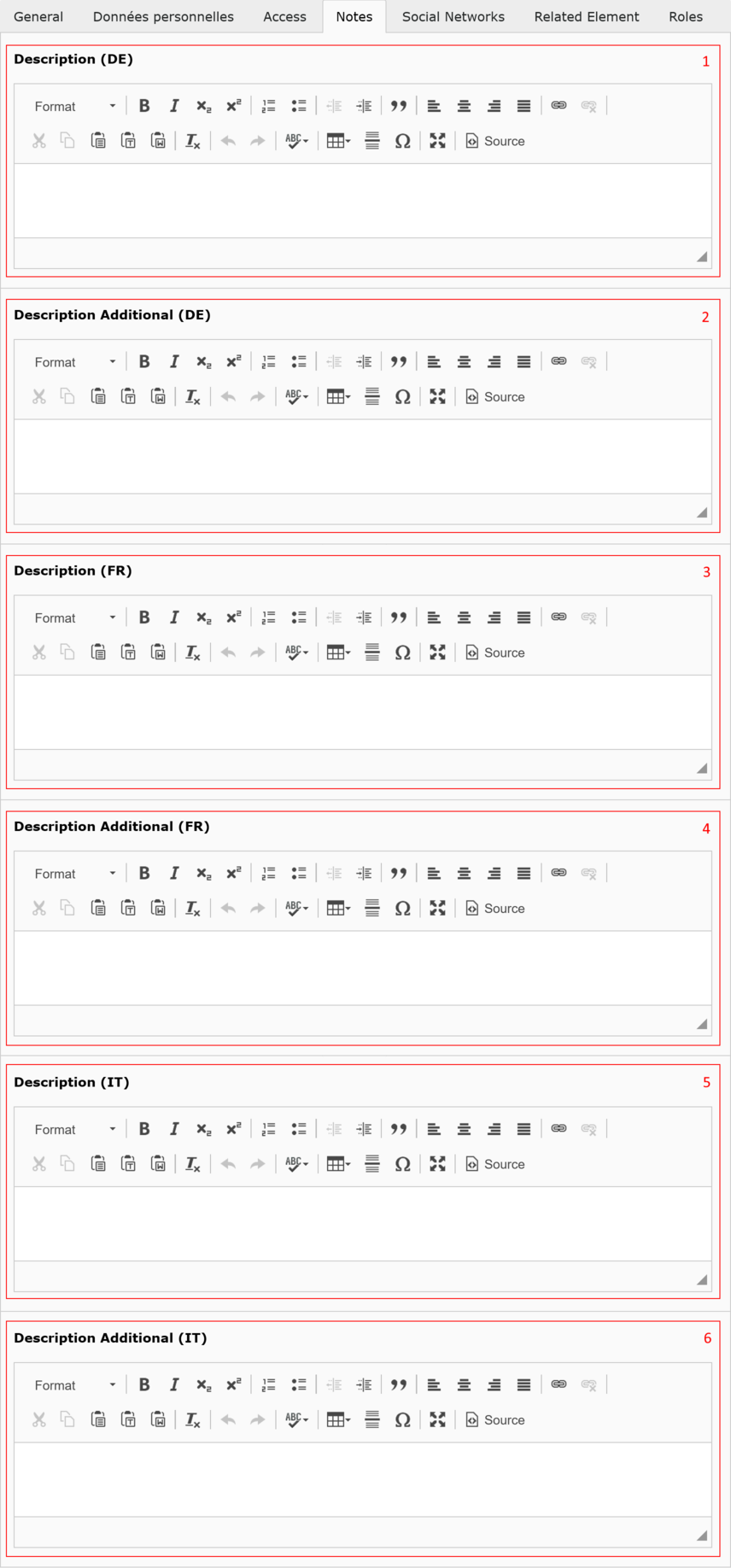
- È possibile aggiungere una descrizione per la parte tedesca del sito (se esiste) in Descrizione (DE).
- Descrizione Additional (DE) consente di aggiungere un secondo testo nella parte tedesca. Per tutte le vostre descrizioni in tedesco potete anche usare solo il campo Descrizione (DE) per tutte le vostre descrizioni in tedesco.
- È possibile aggiungere in Descrizione (FR) una descrizione per la parte francese del sito (se esiste).
- Descrizione Additional (FR) consente di aggiungere un secondo testo nella parte francese. È inoltre possibile utilizzare solo il campo Descrizione (FR) per tutte le descrizioni in francese.
- È possibile aggiungere in Descrizione (IT) una descrizione per la parte italiana del sito (se esiste).
- Descrizione Additional (IT) consente di aggiungere un secondo testo nella parte italiana. Puoi anche usare solo il campo Descrizione (IT) per tutte le tue descrizioni in italiano.
Impostazioni delle persone - Social Network
Qui è possibile impostare i link ai social network della persona:
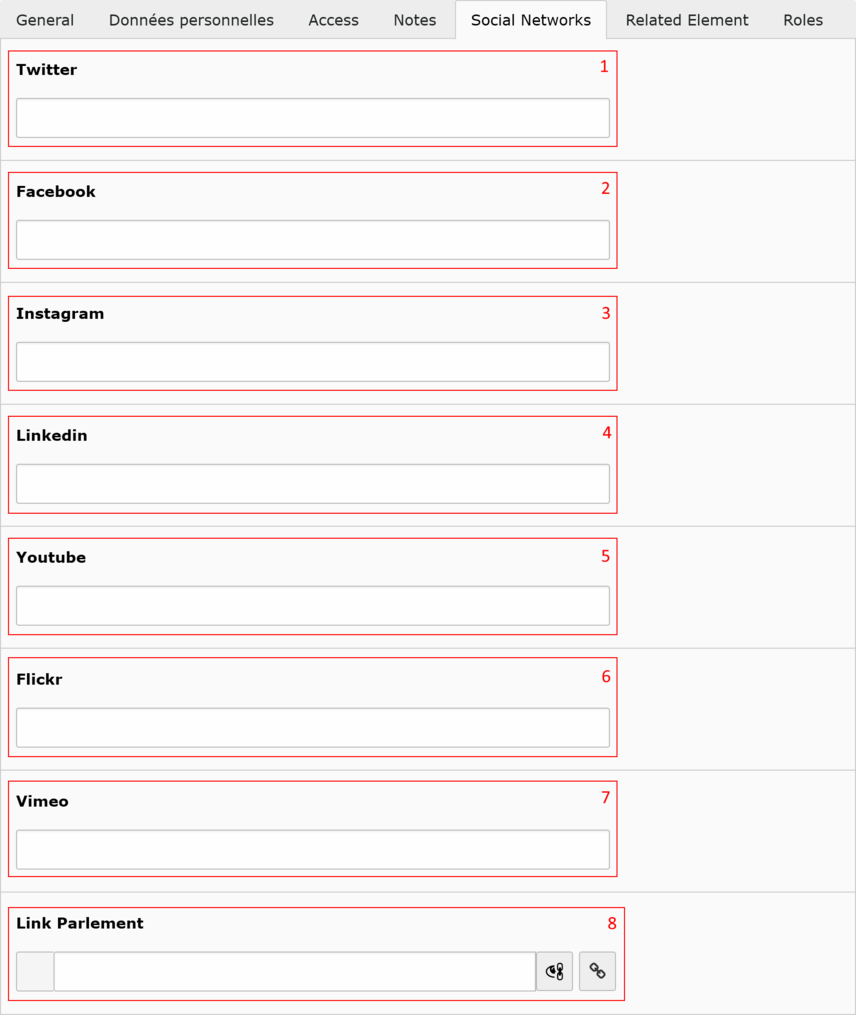
Qui ci sono le impostazioni che puoi inserire per aggiungere un link al social network desiderato:
- Twitter: inserisci in questo campo la parte del link Twitter che si trova subito dopo twitter.com/
- Facebook: inserisci in questo campo la parte del link Facebook immediatamente dopo fr-fr.facebook.com/
- Instagram: Inserire in questo campo la parte del link Instagram che segue l'URL www.instagram.com/
- LinkedIn: Inserire in questo campo la parte del link LinkedIn dopo www.linkedin.com/in/
- YouTube: Inserire in questo campo la parte del link YouTube che si trova subito dopo www.youtube.com/
- Flickr: Inserire in questo campo la parte del link Flickr che segue www.flickr.com/
- Vimeo: Inserire in questo campo la parte del link Vimeo immediatamente dopo www.vimeo.com/
- Link Il Parlamento non rappresenta un social network ma il link alla pagina su parlament.ch della persona.
Parametri di una persona - Ruoli
La scheda Ruoli consente di assegnare uno o più ruoli alla persona. Infatti, una persona può cumulare diversi ruoli all'interno della stessa sezione o di sezioni diverse. Questa scheda consente quindi di assegnare un ruolo principale alla persona, nonché eventuali ruoli secondari:
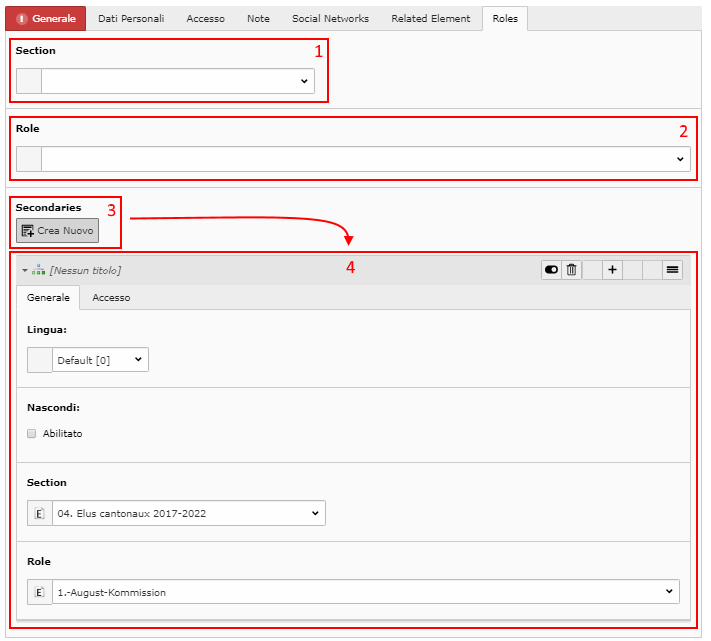
- Selezionare qui la sezione principale a cui la persona appartiene.
- Scegliere qui il ruolo principale della persona.
- Fare clic su Crea nuovo per creare un ruolo secondario. È possibile creare diversi ruoli secondari.
- Un ruolo secondario è stato creato qui come esempio. È inoltre possibile scegliere una sezione e un sotto ruolo. L'opzione Lingua non deve essere modificata e anche la scheda Accesso deve essere tralasciata.
Cancellazione di una persona
Per eliminare un record di persona, è necessario prima modificarlo. Accanto al pulsante di registrazione si trova il pulsante di cancellazione che consente di cancellare la persona che si sta modificando:

